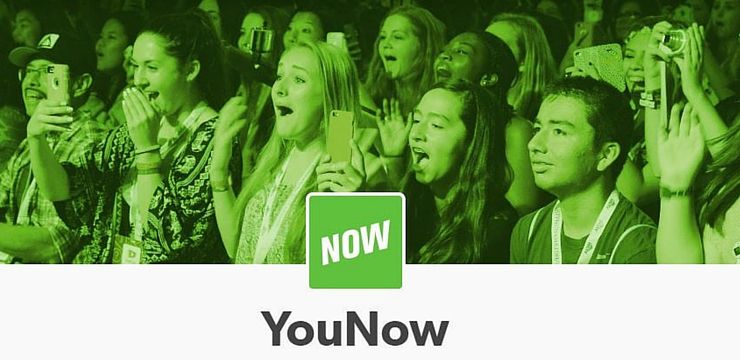Selgitatud: mis on suum?

Zoom on videokonverentsi platvorm, mida saab kasutada arvuti töölaua või mobiilirakenduse kaudu ja mis võimaldab kasutajatel võrguühendust luua videokonverentsi koosolekute, veebiseminaride ja reaalajas vestluse jaoks.
Covid19 kriisi ajal on Zoom populaarsus järsult kasvanud ning miljonid inimesed kasutavad seda teistega ühenduse pidamiseks.
õigekirjakontroll sõna ei tööta
Rakendus on tasuta allalaadimiseks saadaval ja Zoomi kasutajad saavad registreeruda tasuta teenuse või mitme tasulise paketi kasutajaks. Tasuta teenused võimaldavad kasutajatel luua piiramatult kuni 100 osalejaga koosolekuid, kuigi grupikoosolekute ajalimiit on 40 minutit. Rakendust kasutavad koolid saavad taotleda limiidi tasuta tõstmist siin: zoom.us/docs/ent/school-verification
Kuidas see töötab?
Zoom võimaldab kasutajatel luua virtuaalseid koosolekuruume ja nendega liituda, kus nad saavad üksteisega video ja heli abil suhelda. Lisafunktsioonid võivad anda osalejatele võimaluse jagada oma ekraani, faile ja kasutada tekstivestlust koosolekurühmas või privaatselt teiste koosolekul osalejatega.
Zoomi koosolekuga liitumiseks peab osalejal olema rakendus Zoom ja koosoleku link võikoosoleku ID ja parool.Kuigi te ei vaja koosolekule juurdepääsuks Zoomi kontot, kasutajad peavad koosoleku korraldamiseks looma konto.

Koosoleku kokkuleppimine – Võõrustaja saab valida, kas seadistada vahetu koosoleku või ajastada selle teatud ajaks.
See loob koosoleku ID ja parooli ning koosoleku URL-i, mida saab jagada inimestega, kellega soovite koosolekul osaleda.

Vaikimisi on suumi hiljuti lubatud paroolid, mis tähendab, et kasutajad peavad koosolekuga liitumiseks parooli sisestama, kui nad sisestavad üksikasju käsitsi. Kuid osalejad ei pea seda parooli sisestama, kui nad klõpsavad koosoleku URL-il sellega liitumiseks.
Võõrustajad saavad oma kontol hallata muid seadeid, et anda luba selliste funktsioonide jaoks, nagu see, kas inimestel on lubatud oma ekraani jagada või neil on võimalus teiste koosolekul osalejatega privaatselt vestelda.
Video ja heli – Zoomi koosolekuga liitudes antakse kasutajatele võimalus oma video sisse või välja lülitada ning kui neil on kaamera sisse lülitatud, näete ka teisi osalejaid. Koosoleku korraldajal on täiendavad juhtelemendid koosolekul osalevate isikute video keelamiseks või heli vaigistamiseks.
Ekraani jagamine – Ekraani jagamise funktsioonid võimaldavad inimestel oma ekraanil kuvatavat koosolekul teistega jagada. Kasutajad saavad seda teha, klõpsates juhtpaneelil ikooni Share Screen. Koosoleku hostil on võimalus juhtida juurdepääsu sellele funktsioonile ja lubada kõigile kasutajatele, konkreetsetele kasutajatele või piirata seda „ainult hostiga”.

Vestlusfunktsioon – Grupivestlus võimaldab kasutajatel koosoleku ajal tekstiga suhelda ning osalejad võivad kasutada ka privaatset vestlust teiste rühma liikmetega. Koosolekukorraldajad saavad seda seadet kohandada, et piirata, kellega osalejad saavad vestelda.

Miks see populaarne on?
Zoomi võlu seisneb selles, et isegi teenuse tasuta versiooni kasutades annab see inimestele võimaluse koondada suur hulk osalejaid ühele koosolekule. Ainult host peab Zoomiga konto looma ja juurdepääsuteavet saab hõlpsasti levitada inimestele, kes soovivad koosolekuga liituda.
Mis on vanusenõue?
Zoomi privaatsuspoliitika seda ütleb Zoom ei luba teadlikult alla 16-aastastel lastel oma kontosid registreerida , ja konto loomisel küsitakse kasutajatelt sünnikuupäeva, kuid muud vanuse kinnitamist ei kasutata.
serveri host superfetch suur kettakasutus
Siiski ei pea kasutajad Zoomi koosolekul osalemiseks looma Zoomi kontot.
Meeldetuletus: Iirimaal on nõusoleku digitaalajastu 16 aastat, mis tähendab, et võrguteenuse pakkujatel peab olema alla 16-aastaste laste andmete töötlemiseks vanema nõusolek.
Privaatsus- ja turvaprobleemid
Nagu iga rakenduse või platvormi puhul, on oluline mõista selle toimimist ja selle kasutamise võimalikke riske. Teenusega seoses on tõstatatud privaatsus- ja turvaprobleemid, sealhulgas 'Suumpommitamine', mis on juhtumid, kus võõrad inimesed pääsevad koosolekutele häirete tekitamiseks. Suumipommitamine on sageli selle tulemusena, et koosoleku linki jagatakse avalikus foorumis, kus igaüks saab sellele hõlpsasti juurde pääseda.
Nende riskide maandamiseks kulutage aega, et tutvuda privaatsuse ja modereerimise juhtelementidega, mida host saab oma koosolekul kasutada.
Märkus. Zoom on platvormiga seotud probleemide lahendamiseks teinud regulaarselt värskendusi ja kui kasutate teenust, pidage meeles, et seadete turvalisus ja privaatsus võivad aja jooksul muutuda.
- Kohtumise privaatsus
Oluline on tagada, et privaatset teavet ei jagata avalikes kohtades, ning kaaluda, kes saab koosoleku kohta üksikasju ja kuidas seda teavet jagatakse. Suumikoosolekutel on nüüd vaikimisi juurdepääs parooliga lubatud. See tähendab, et koosolekuga liituda soovivad inimesed peavad juurdepääsu saamiseks sisestama koosoleku ID ja parooli. Kuid koosoleku URL-i saavad osalejad kasutada koosolekuga liitumiseks ilma paroolita.
- Ooteruumid
Ooteruumi funktsioon on virtuaalne ooteala, mis takistab osalejatel koosolekuga liitumast enne, kui olete nad vastu võtnud ja neile juurdepääsu annate. See säte on Zoomi koosolekute jaoks vaikimisi lubatud.

- Lukusta koosolek
Alanud koosoleku lukustamine piirab uute kasutajate liitumist isegi siis, kui neil on koosoleku ID ja parool.
- Ekraani jagamise juhtnupud
Et vältida osalejate ekraani juhuslikku juhtimist, saavad hostid juhtpaneeli abil õigusi piirata. Seda saab kohandada nii enne koosolekut kui ka selle ajal.
- Osalejate modereerimine ja juhtimine
Zoom pakub mõningaid modereerimistööriistu, sealhulgas võõrustajatele võimaluse keelata osalejate video, osalejate vaigistamine, failiedastuse väljalülitamine ja grupi- või privaatvestluse keelamine.
kuidas lehefaili avada
Nõuanded lapsevanematele
- Viige end kurssi rakenduse seadetega ja tutvuge koos lapsega turvafunktsioonidega. support.zoom.us/Settings-Controls
- Kasutage turvalisi privaatsusseadeid, tuletage lapsele meelde, et ta jagaks sõpradega koosolekulinke ja vältige linkide jagamist sotsiaalmeedias. Tippnõuanne – kasutage igal Zoomi koosolekul uut parooli.
- Tuletage oma lapsele meelde, et koosolekuid saab salvestada. See on hea aeg vestelda selle üle, milliseid asju on lubatud võrgus jagada ja millist teavet ta ei tohiks jagada.
- On oluline, et teie laps mõistaks, et ta võib teiega rääkida, kui kogeb veebis midagi sobimatut või häirivat
Lisateabe ja nõuande saamiseks video ja otseülekande kasutamise kohta: https://www.webwise.ie/parents/explained-live-streaming/